2021年3月17日午前10時に受付を開始したソフトバンクの新料金プランLINEMO(ラインモ)で、ネットが繋がらないという口コミがあります。
SNS上などで「LINEMOでネットに繋がらない」というトラブルが急増しています。
不具合が起きている可能性もありますが、設定方法が複雑なため利用者側の設定ミスの可能性も考えられます。
そこで今回はLINEMOでネットに繋がらない原因と対処方法を解説していきます。
- APN設定が正しくできていない可能性
- 物理SIMカードが挿さったまま開通手続きはダメ?
- ネットワーク暗証番号(4桁)の入力ミスに注意
- モバイルデータ通信がオフになっている可能性
トラブルが急増!LINEMOで「ネットに繋がらない」口コミ多数?

これまでにない20GB月額2,728円という料金プランを打ち出して注目を集めた「LINEMO」ですが、リリース直後に申し込んだ方の中で「ネットに繋がらない」というトラブルが数多く起きています。
一時は電話もネットも回線が全く使えなくなり完全にやっちまったモードだったけど泣きながら何度もeSIMダウンロードし直したりガチャガチャいじってたら突然繋がった本当に良かった(泣)
ツイートを見る
LINEMOに申し込んだんですけど設定完了できなくて無事爆死し、携帯が家の外つまりWi-Fiから出るとネットすら使えなくなり文鎮と化します。
どうしようか悩む
改善を待つか、新規で契約し直すか…
eSIMで詰んでるんで新規申し込みは意味ないだろうなあ
ツイートを見る
SNS上で調査してみると「キチンと初期設定をしたのに繋がらない」という人もいるようです。
リリース直後にこれらの声が頻発したということで、おそらく「eSIM」で申し込んだ場合にトラブルが起きているのでしょう。(※物理SIMは発送まで2〜3日かかるため)
では、LINEMOでネットに繋がらない原因にはどのようなことが考えられるのでしょうか?
LINEMO(ラインモ)を実際に利用した方の口コミ・評判まとめはこちらで確認できます。
ネットが繋がらない主原因はSIMカード(物理)が原因?
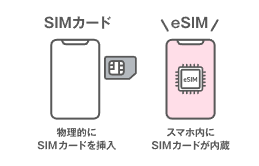
LINEMOリリース直後に急増した「ネットに繋がらないトラブル」について、前提として「eSIM」による申し込みをした人に起きていることがわかっています。
個人の投稿などを見る限り、現状で推測できる原因としては以下の2点が考えられるでしょう。
- 初期設定が正しく行えていない
- 前の物理SIMが挿さったまま開通した
初期設定については、従来の物理SIMによる開通手続きとは異なるため、手続きに迷ってしまったのかもしれません。
APN設定や初期設定時に入力するネットワーク暗証番号(4桁)の入力がネックになっているようです。
ソフトバンク・ワイモバイルで利用していたネットワーク暗証番号(4桁)の入力を複数回間違えたために、ロックがかかって手続き自体ができなくなった人もいました。
さらに、正しい手順で手続きをしたにもかかわらず、ネットが繋がらない原因として「前の物理SIMカードが挿さったままになっている」というのが考えられます。
これについて詳しく見ていきましょう。
前の物理SIMカードが挿さったままで開通すると?
初期設定を正しくしたのにLINEMOでネットに繋がらない原因はおそらくこういった流れで起きていると考えられます。
- スマホそのままでLINEMOに乗り換え(eSIMで申し込み)
- 今まで使っていた物理SIMカードが挿さったままeSIMの開通手続きをした
- 「前の物理SIM」「LINEMOのeSIM」のデュアルSIM状態(主回線:前の物理SIM・副回線:LINEMOのeSIM)になっている
- スマホのネットワーク設定(モバイルデータ通信)で主回線(前の物理SIM)が選択されている
- LINEMOに乗り換えているので主回線(前の物理SIM)は解約状態になっている
- その結果、ネットに繋がらない
eSIMで申し込んだのにネットが繋がらない原因としては、「前に使っていた物理SIMが挿しっぱなしでLINEMOの開通手続きをした」ことが考えられます。
スマホのモバイルデータ通信は「主回線:前の物理SIM」に接続する設定になっているのですが、乗り換えにより解約した状態なため、結果としてネットに繋がらない状態になっています。
このケースに当てはまる場合、考えられる対処法は主に以下の2点です。
- スマホの「設定」→「モバイル通信」から主回線→副回線(LINEMO)への切り替えを行う
- 物理SIMカードを抜いた状態で開通手続きをやり直す
LINEMOは店舗や電話によるサポートに対応していないため、トラブルが起きると解決するのが困難になってしまいます。
ネットが繋がらない原因の主なパターンと対処法を知っておくと、自分でトラブルを解決することができるでしょう。
LINEMOでネットが繋がらない原因を解説
- APN設定ができていない
- モバイルデータ通信がオフになっている
- 機内モードがオンになっている
- システム障害が起きている
- 料金が未払いになっている
LINEMOでネットが繋がらない主な原因として考えられるのは上記の5点です。
こちらに関しては基本的な原因と言えるので、LINEMO以外でネットに繋がらない場合も参考にしてください。
APN設定ができていない
APN設定はSIMフリーのiPhoneをLINEMO回線で通信するための設定で、LINEMO開通時に行います。
このAPN設定が正しくできていないために、ネットに接続することができない可能性が考えられるでしょう。
LINEMOの公式サイトをよく確認して、正しく手続きをしなければなりません。
モバイルデータ通信がオフになっている
スマホの設定で「モバイルデータ通信」がオフになっていると、LINEMO回線でネットに接続することができません。
設定アプリを通じて「モバイルデータ通信」をオンにしてください。
機内モードがオンになっている
機内モードがオンになっているとネットに接続することができません。
こちらも設定アプリから機内モードのオフができるので確認してみましょう。
システム障害が起きている
LINEMO側でシステム障害が起きている可能性も考えられます。
特にリリース直後はアクセスが急増するため、LINEMO回線だけでなく、公式サイトや申し込みページにも不具合が生じている可能性があるでしょう。
システム障害やメンテナンスなどの情報は『障害情報』『工事情報』からチェックできます。
Twitterの公式アカウント(@LINEMO_official)からも頻発しているトラブルの状況などを確認してみてください。
料金が未払いになっている
電話料金が未払いになっているとモバイルデータ通信の利用が停止されるため、ネットに接続することができません。
LINEMOの「My Menu」にログインして、料金の支払い状況をチェックしてみてください。
LINEMOでネットが繋がらないときの対処方法
- APN設定をする方法
- スマホの設定アプリをチェックする
- スマホの再起動のSIMカードの抜き差しを行う
- ネットワーク設定をリセットする
- システム障害は復旧を待つしかない
LINEMOでネットに繋がらない場合の対処法を紹介していきます。
特に今回は初期設定でつまずいている人も多くいるので、APN設定の手順についても詳しく見ていきましょう。
APN設定の手順
iPhone・AndroidそれぞれのAPN設定の手順を解説します。
以下の手順で操作を行ってください。
- こちらからAPN構成プロファイルをダウンロードする
- 「設定アプリ」→「モバイルデータ通信」からLINEMO回線に切り替える
- 「設定アプリ」を開き「プロファイルがダウンロードされました」のメッセージをタップする
- 画面右上の「インストール」をタップする
- パスコード(端末ロック解除などに使用する6桁)を入力する
- 「インストール」をタップする
- 「完了」をタップする
- 「設定」アプリを開く
- 「ネットワークとインターネット」→「モバイルネットワーク」をタップする
- 「アクセスポイント名」をタップしてAPN設定画面を開く
- 「LINEMO」のAPNを選択する
- APN設定完了
スマホの設定アプリをチェックする
正しく初期設定をしたのにネットに繋がらない場合は、スマホの設定アプリをチェックしてみましょう。
チェックポイントは下記の通りです。
- モバイルデータ通信がオフになっていないか→オンにする
- 機内モードがONになっていないか→オフにする
- モバイルデータ通信がLINEMOの回線に設定されているか→LINEMOの回線(主回線or副回線)に切り替え
これらの対処法を試してみてください。
スマホの再起動のSIMカードの抜き差しを行う
スマホの再起動やSIMカード(物理)の抜き差しで改善することがあります。
電源を落として、SIMカードをトレイから取り出してから、再度正しく挿し込んでください。
再び電源を入れ直した上でネットに接続できているかを確認しましょう。
ネットワーク設定をリセットする
ネットワーク設定のリセットは下記の手順で行います。
- 設定アプリを起動する
- 「一般」をタップする
- 「リセット」をタップする
- 「ネットワーク設定をリセット」をタップする
- スマホが自動的に再起動されてリセット完了
こちらを試してみてからネットに接続できているか確認してみてください。
システム障害は復旧を待つしかない
システム障害に関しては基本的に復旧を待つしかありません。
復旧情報やメンテナンスの終了予定は、『障害情報』や『工事情報』、Twitterの公式アカウント(@LINEMO_official)からチェックできます。
LINEMOでネットに繋がないときは焦らず状況を整理しよう
リリース直後でトラブルが頻発しているLINEMOですが、「ネットに繋がらない!」と焦ってしまうと解決法を見つけ出すのが難しくなってしまいます。
SNSなどで情報収集をしながら、どういった原因が考えられるのかを整理して考えるのが重要です。
LINEMOでネットに繋がらないという方は、今回の記事を参考にして原因を特定して対処してみてください。


 LINEMO公式サイトを見る
LINEMO公式サイトを見る